| |
| Различные инструкции [FAQ] Основные инструкции |
 25.07.2018, 13:27
25.07.2018, 13:27
|
Сообщение: #1 (1148489)
|

Модель консоли: Xbox 360 Slim
Прошивка: Белая Trinity
Другие консоли: X360 всякие разные штук 30, PS3 SuperSlim, PSV Fat, PSP GO
Регистрация: 01.05.2021
Адрес: Томск, Россия
Сообщений: 412
Вы сказали Спасибо: 102
Поблагодарили 189 раз(а) в 80 сообщениях
Сила репутации: 1Репутация: 189
(весьма и весьма положительная личность)
|

Запуск игр с компьютера по LAN В данной статье, я расскажу про одну из наиболее интересных функций, доступных на Freeboot приставках — запуск игр прямо с компьютера. Для запуска понадобится плагин ConnectX, если он еще не установлен.mainmenu.pngcontrolpanel-acc.pngadd-account.pngsetname.pngsetpass.pngfolder360.pngproperties.pngpublic-access.pngadd-acc.pngready-folder.pngnetwork.pngnetwork-center.pngsharing-options.pngset-shar.pngps-properties.pngadvanced-properties.pngpcname.pngboxnet.jpgboxauto.jpgfilemancon.jpgDSC07470.jpgreadyconx.jpg
Преимущества данного метода очевидны — не нужно ни дисков, ни внешних носителей. Даже копировать не надо. Подключили приставку к сети, настроили и играете! Конечно, компьютер должен быть включен во время игры — с него она и будет читаться. Скорость загрузки по моим замерам, доходит до 30 мбит/с. По ощущениям — скорость загрузки соответствует игре с DVD диска. Может, чуть быстрее.
Остановлюсь на рассмотрении настройки расшаривания папки в Windows, как наиболее популярной системе.
Шаг 1. Настройка учетной записи.
Для корректной работы, понадобится учетная запись с паролем. Если вы по каким-то причинам не хотите ставить себе пароль, можно создать новую учетную запись:
Зайдите в панель управления
Нажмите Добавление и удаление учетных записей пользователей
Выберите Создание учетной записи
Укажите имя и тип учетной записи. Желательно сделать администратором.
Теперь нажмите Создание пароля
Придумайте пароль для новой учетной записи. Внимание! Создание учетной записи с правами администратора и простым паролем опасно, если компьютером пользуетесь не только вы!
Итак, теперь на компьютере имеется учетная запись с паролем.
Шаг 2. Расшаривание папки.
Сначала, создайте папку, которая будет доступна с приставки и поместите туда распакованные, GoD или LIVE игры. К примеру, C:/360
Щелкните по ней правой кнопкой, зайдите в свойства.
Зайдите на вкладку Доступ, нажмите на Общий доступ.
Теперь введите имя учетной записи с паролем и нажмите Добавить, затем Общий доступ внизу.
Итак, теперь папка расшарена
Шаг 3. Настройка общего доступа.
Зайдите в панель управления
Проследуйте в настройки общего доступа:
Поставьте настройки в соответствии с картинкой
С компьютером разобрались, теперь настроим приставку.
Шаг 4. Настройка приставки
Для настройки приставки, нужно посмотреть имя компьютера в свойствах:
Итак имя узнали, теперь подключите приставку к сети. Можно использовать роутер, можно прямое подключение. В случае с роутером, необходимо выставить настройки приставки на автоматические. Если подключено напрямик, надо вручную задать IP и маску. К примеру, IP на компьютере 192.168.1.1, на приставке — 192.168.1.2. Маска подсети в таком случае нужна 255.255.255.0
Настройка сети в приставке находится в общих настройках:
Поместите connectx.xex в папку Plugins
Теперь нужно перезапустить FSD для того, чтобы он подхватил плагин.
После перезапуска, в Settings — System Settings — Plugins появится настройка для ConnectX.
Заполните поля. В первом — имя компьютера (обязательно заглавными), во втором — имя расшаренной папки, в остальных двух — имя пользователя и пароль.
Все, настройка завершена. После перезагрузки консоли, в файловом менеджере должна появиться папка ConX
Если папка не появилась — приставка не может подключиться к компьютеру по заданным параметрам. Проверьте все еще раз.
Итак, смотрим на результат:
В конце остается только провести путьк играм, чтоб они появились в списке.
Итого, новый Freestyle Dashboard позволяет играть даже не копируя игры на приставку. И это еще одно большое преимущество Freeboot приставок.
Последний раз редактировалось ErikPshat; 07.07.2024 в 11:03.
|
|
|
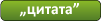


|
|
Эти 5 пользователя(ей) сказали Спасибо Workster за это полезное сообщение:
|
|
 06.07.2024, 18:25
06.07.2024, 18:25
|
Сообщение: #2 (1286425)
|

Модель консоли: PS3 Super Slim
Прошивка: HFW 4.86.1
Другие консоли: GAMECUBE/ PSP E1000
Регистрация: 30.01.2020
Возраст: 33
Сообщений: 16
Вы сказали Спасибо: 3
Поблагодарили 1 раз в 1 сообщении
Сила репутации: 1Репутация: 1
(с надеждой на лучшее)
|
Всем привет, а на AVRORA будет работать?
Вчера мучался целый день так и не получилось, общий даступ к папке работает подключаюсь туда со всех устройств телефона, ноутбука и т.д. а с xbox ни как, может кто что подскажет
|
|
|
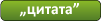


|
 06.07.2024, 18:46
06.07.2024, 18:46
|
Сообщение: #3 (1286426)
|

Регистрация: 15.06.2018
Возраст: 37
Сообщений: 20,644
Вы сказали Спасибо: 8,079
Поблагодарили 7,505 раз(а) в 4,246 сообщениях
Сила репутации: 1Репутация: 7307
(репутация неоспорима)
|
Сообщение от gelverGiG

а на AVRORA будет работать?
|
В аврору он встроен вроде. Но качество соединения оставляет желать лучшего. Регулярно зависали игры.
Сообщение от gelverGiG

а с xbox ни как
|
Копай настройки гостевого доступа без паролей.
|
|
|
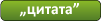


|
|
Здесь присутствуют: 1 (пользователей: 0 , гостей: 1)
|
|
|
 Ваши права в разделе
Ваши права в разделе
|
Вы не можете создавать новые темы
Вы не можете отвечать в темах
Вы не можете прикреплять вложения
Вы не можете редактировать свои сообщения
HTML код Выкл.
|
|
|
Текущее время: 00:12. Часовой пояс GMT +3.
Powered by vBulletin® Version 3.8.7 Copyright ©2000 - 2024, vBulletin Solutions, Inc. Перевод: zCarot
PSPx Forum - Сообщество фанатов игровых консолей.
|
|
|


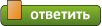

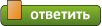










 (5)
(5)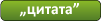







 Линейный вид
Линейный вид


![C чего начать? ⇒ ⇒ ⇒ [ЧАВО] - ответы на ЧАсто задаваемые ВОпросы C чего начать? ⇒ ⇒ ⇒ [ЧАВО] - ответы на ЧАсто задаваемые ВОпросы](../forum/images/panel_start.png)






